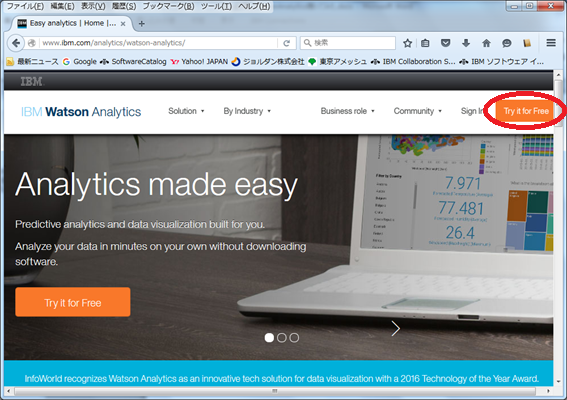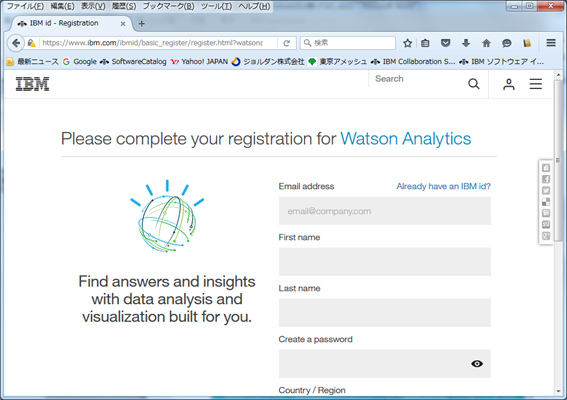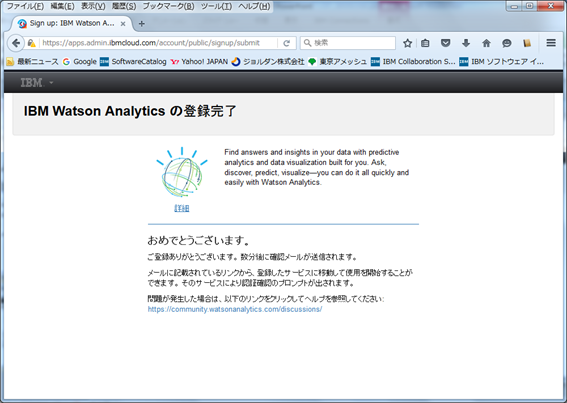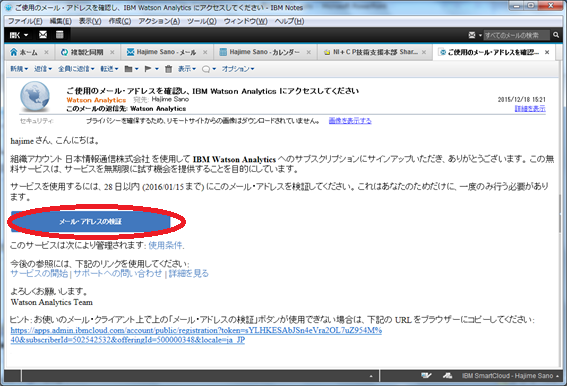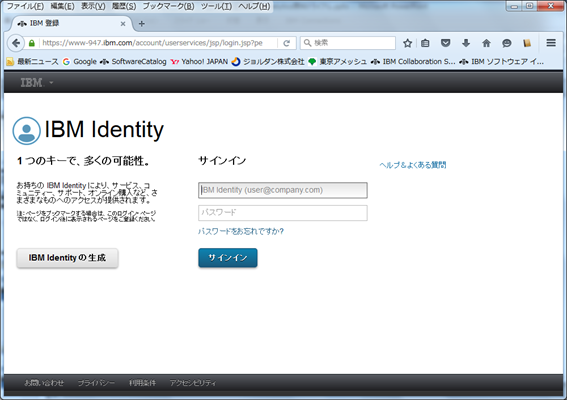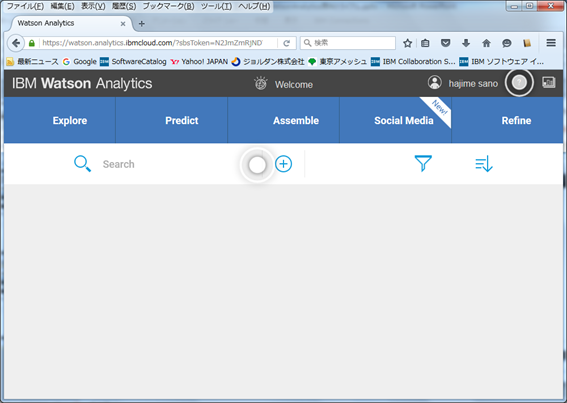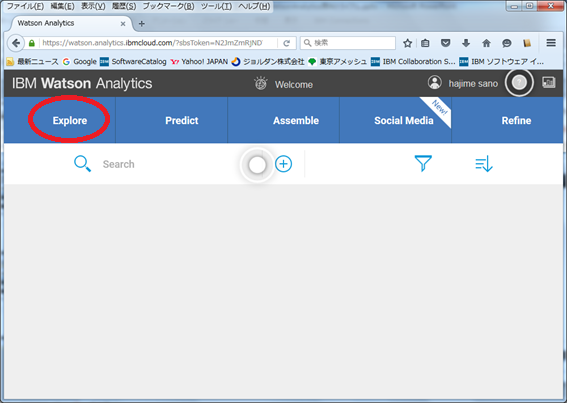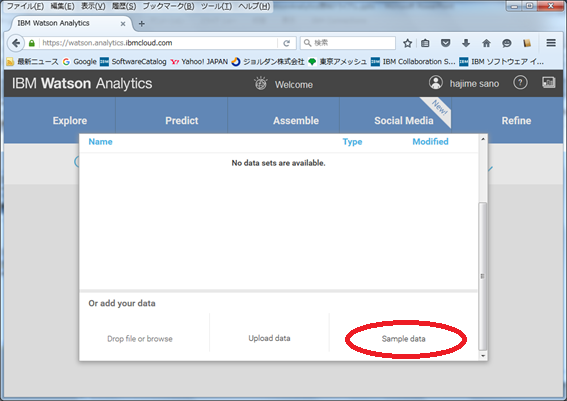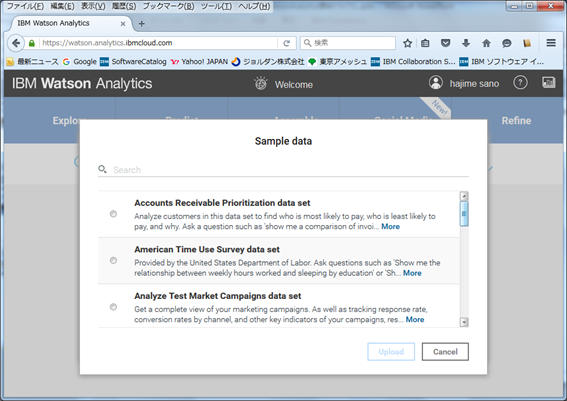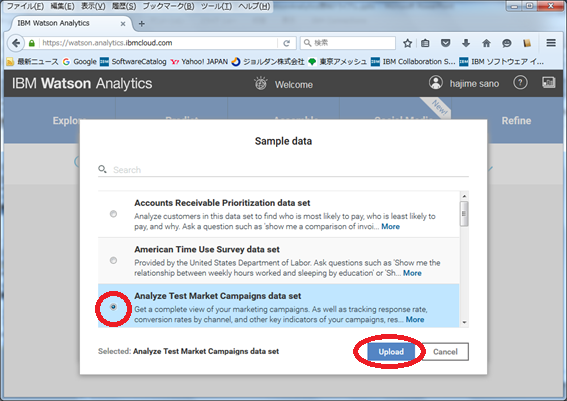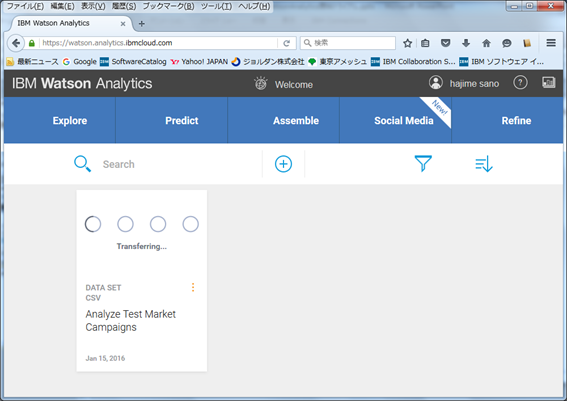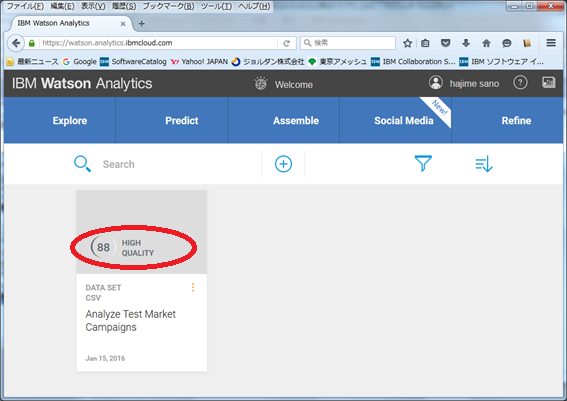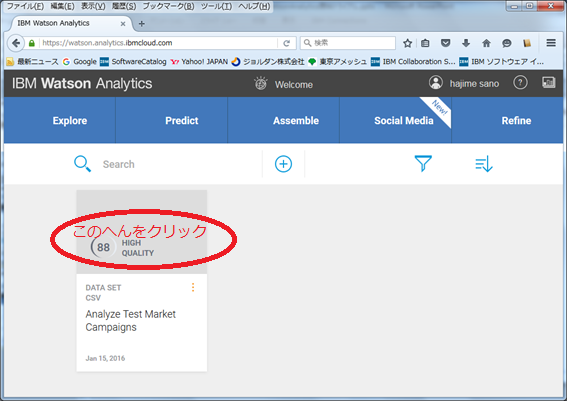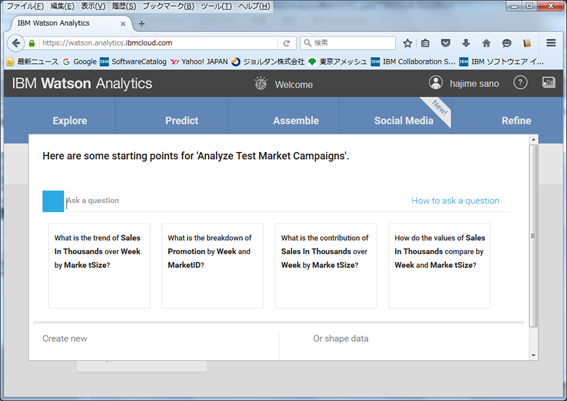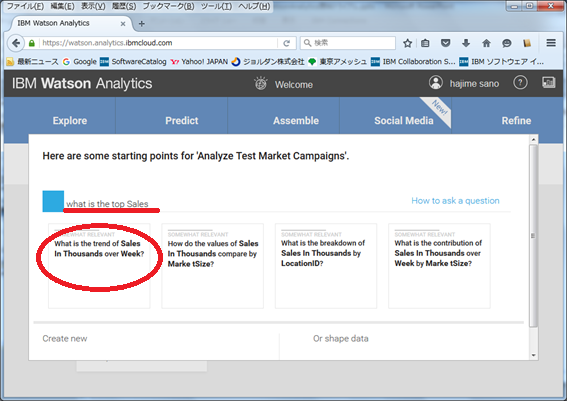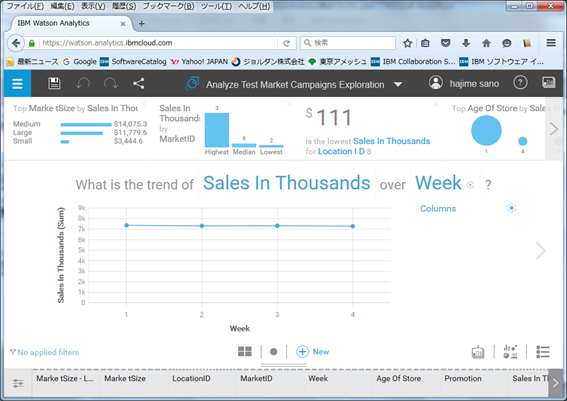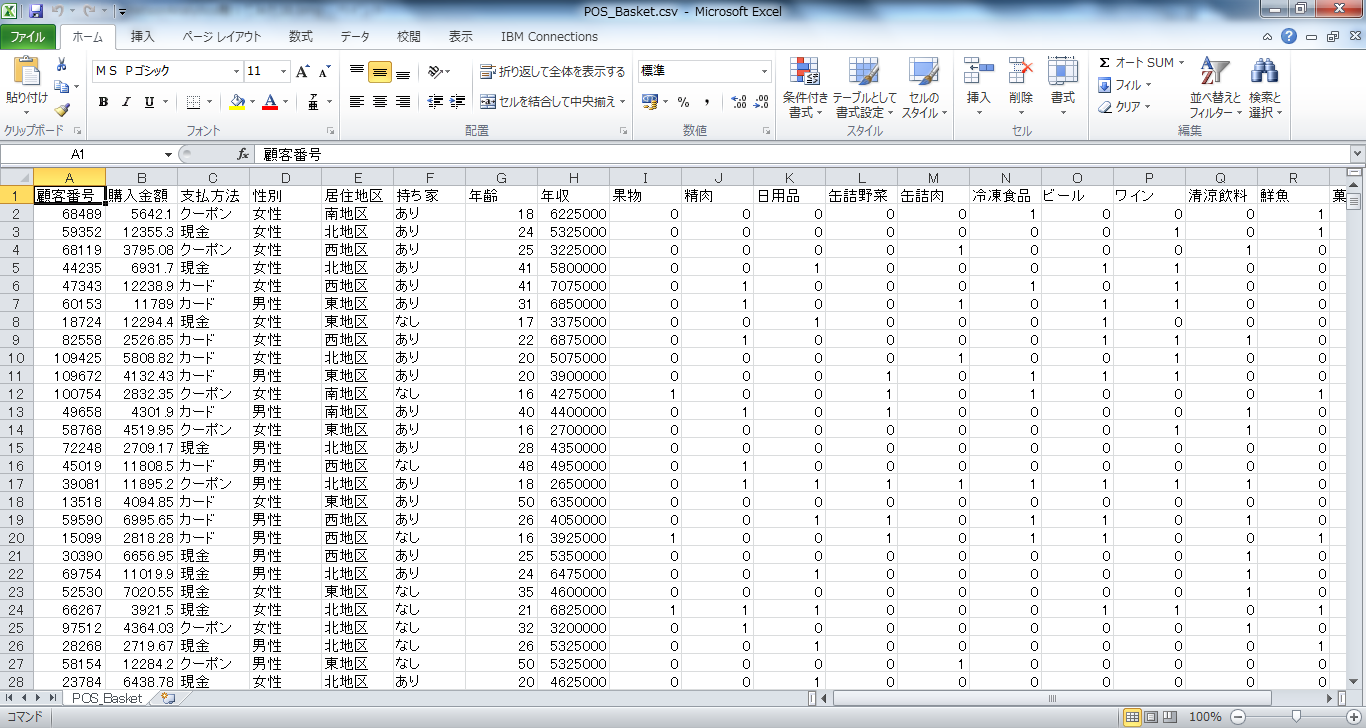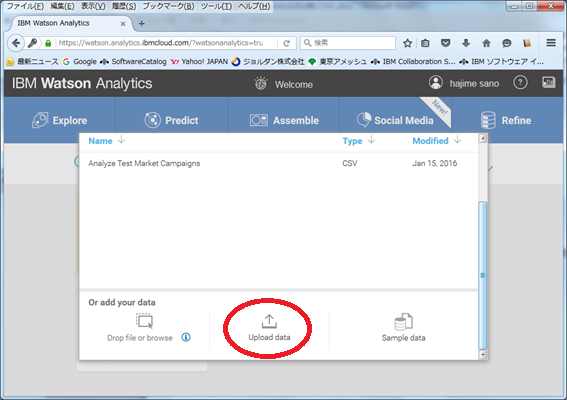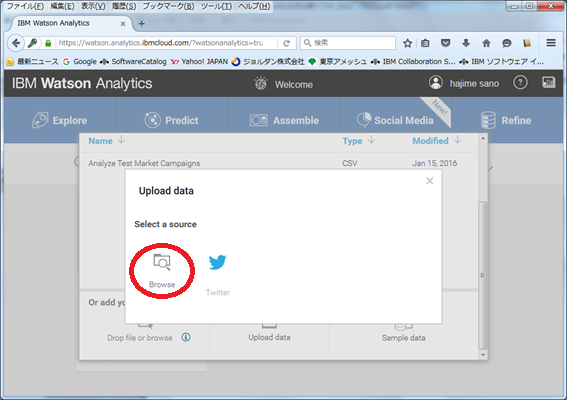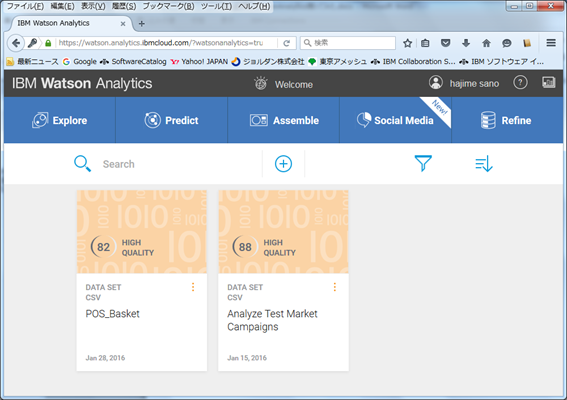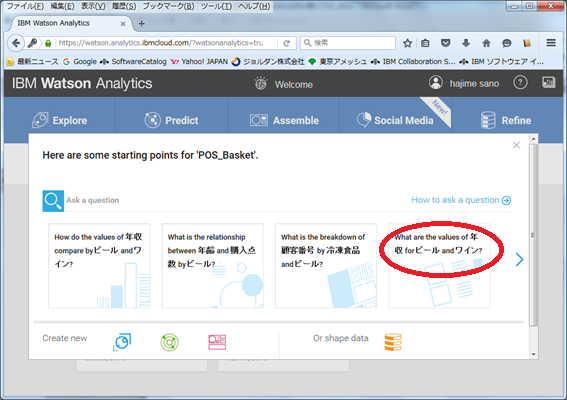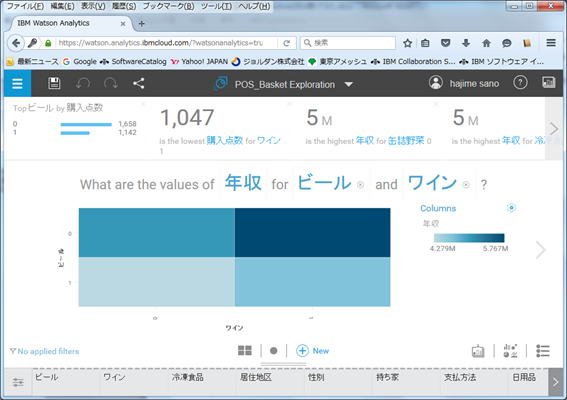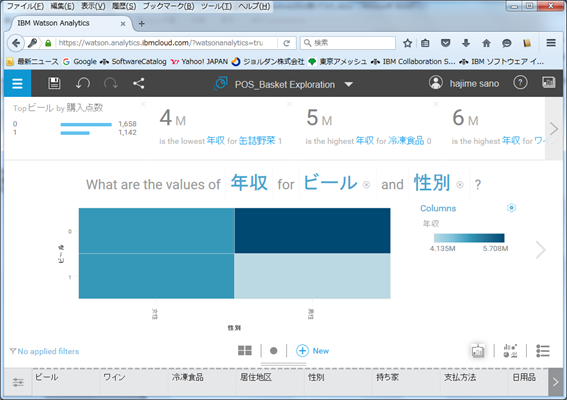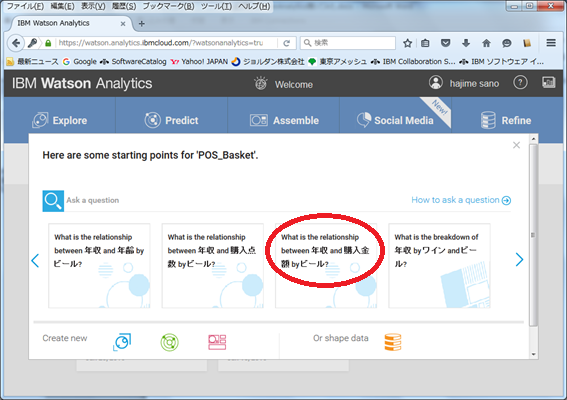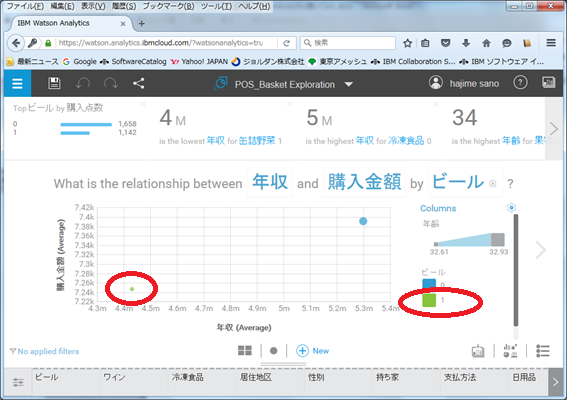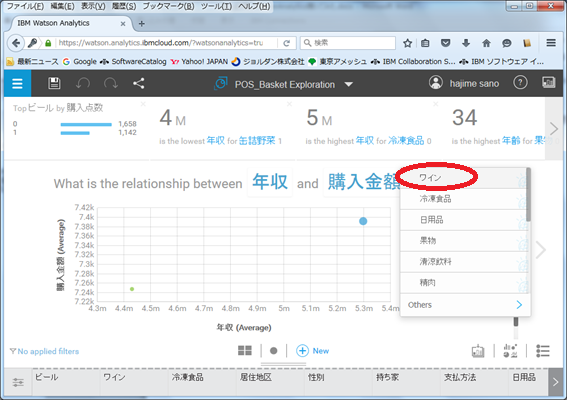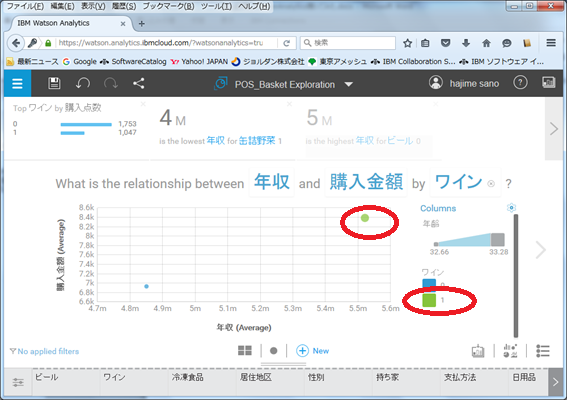皆様こんにちは。てくさぽBLOG メンバーの 佐野です。
今回は「Watson Analytics」の無料トライアル版が公開されていたので、どんなものなのか触ってみました。
<Watson Analyticsとは?>
「Watson Analytics」は、分析に関する専門知識がなくても分析をはじめられるクラウドサービスとして提供されている分析ソリューションです。
このソリューションには大きく以下の3つの特徴があります。
―自然言語と視覚化による分析&対話インターフェース
―自動実行される高度な予測分析
―クラウド環境により迅速な実行を実現
バックグラウンドでは、50年以上の歴史がある予測分析ソフトウェアであるSPSSのテクノロジーやCognosの可視化技術が使われています。
また、特徴の1つ目の部分でWatsonが使われていることが分かりますね。
さて、では早速ですが無料トライアルを試してみましょう。
<【触ってみた】無料トライアル>
1.まずは登録
以下のURLにアクセスし、画面右上の「Try it for Free」ボタンをクリックしましょう。
http://www.ibm.com/analytics/watson-analytics/
すると、メールアドレス、名前、パスワード、国・地域を入力する画面になります。
入力したら「Register」ボタンを押しましょう。
あ、IBM IDを既に持っている人は「Already have an IBM id?」のリンクを押してIBM IDを入力して下さいね。
うまく登録できたら、登録完了画面が表示されます。
登録されましたね。そうするとユーザーの確認のために登録したメールアドレス宛てにメールが届きます。
「メールアドレスの検証」ボタンを押して自分が登録した本人であることを確認しましょう。
登録が済んだら早速ログインしましょう。最初の画面から「Sign In」を押してIBM IDとパスワードを入れましょう。
ログインが上手くいったらこんな画面が出てきます。
全部英語なので、いきなりガツンときますね。何から始めればいいんだろう・・・
2.サンプルデータで分析してみる
英語だからって嘆いてもいられないので、とにかくやってみます。
「Explore」を押してみましょう。
ウィンドウが開きました。このウィンドウを下にスクロールすると・・・
「Sample Data」があります。これを押してみましょう。
サンプルデータにもいろいろあるみたいです。
何を選んだらよいかもよく分からないので、とりあえずマーケティングキャンペーンデータでも取り込んでみます。対象データセットを選択して「Upload」ボタンを押します。
アップロードの進捗も見れますね。
終わりました。データの品質が88ポイントと結構高いことが分かります。やってみるにはもってこいですね!
データをアップロードしたはいいけど、どうしたら次に進めるのでしょうか?
適当にぽちぽちクリックすると・・・Qualityのあたりをクリックすると先に進めますね。
自動でこのデータに対してWatsonへ質問する候補文が出てきましたよ。
どれもいまいちよく分からないので、拙い英語で聞いてみます。
候補が変わりましたね。
一番左を選んでみます。
質問に対する答えがグラフで返ってきました。
おー。綺麗なグラフと関連する情報が表示されました。
質問をもう少しうまくできるようになれば、これって週次や月次で数字まとめるのにすごく使えるんじゃないか・・・?
関連情報も画面上部に出てくるので、質問した内容以外の傾向も分かりやすいし。
ちなみに、項目から何のデータなのか推測し、合計値にするか平均値にするかを判断してくれるらしいです。賢いですねー。
3.自分のデータを分析してみよう
前の章でどんな分析結果が出てくるのか分かったので、今度は手元のデータをアップロードして分析してみます。メニューなどのインターフェースは英語ですが、データとしては日本語のものも扱えるので安心して下さい。
手元にあるデータはPOSデータのサンプルで以下のようなものです。
早速アップロードしてみます。サンプルデータの読み込みと同じ画面から、アップロードします。
「Browse」から手元のデータをアップロードします。今回はローカルにあるPOSデータを使います。
アップロードできました。82ポイントと高いクオリティとのこと。分析結果に信頼性がありそうです!
前章のサンプルデータ分析と同様に操作して・・・ 自動で質問が出てきますね。
年収とビール・ワインの購入に関する関係を調べてみます。
少し時間がかかりましたが、結果がでてきました。
色の濃淡で年収が表されていますね。
この結果を見る限り、年収が高い人はビールよりもワインを購入しているようです。
ビールとワインじゃなくて、ビールと性別の関係も見てみます。「ワイン」をクリックして、選択肢から「性別」を選びます。
結果、女性はビールの購入有無は依存度がないようですね。男性は年収が高いほどビールを買わないという結果に!!
さて、画面中央上部のメニューからWelcome画面に戻って、違う分析をしてみます。
ビールを購入している人の年収と購入金額の関係を見てみましょうか。
質問の選択肢に該当するものがあるので、選んでみます。
前の分析と同様に、年収が高い人ほどビールを買わないという結果が分かりました。
ワインだったらどうなんでしょうか?「ビール」をクリックして「ワイン」に変更します。
ビールとは真逆で、年収が高いほどワインを購入していますね!
4.まとめ
基本的には選択するだけで分析を進められるので非常に簡単に分析ができます。
データはCSVだけでなくExcelも取り込めるので、ご自身でお持ちのデータでも試してみてはどうでしょうか。
ちなみに、私の手持ちの他のExcelデータではデータの信頼度が20ポイントとLow Qualityで、分析結果もイマイチだったので、データの品質というのが非常に大切だということが分かります。
今回はここまで。
この記事に関する、ご質問は下記までご連絡ください。
エヌアイシー・パートナーズ株式会社
技術支援本部
E-Mail:nicp_support@NIandC.co.jp